7.4.1. نصب Inkscape
دو راه برای نصب Inkscape وجود دارد. با استفاده از Synaptic Package Manager یا از Command Line Interface (CLI) می توانید این برنامه را از مخازن نصب کنید.
![]()
توجه داشته باشید:
هنگام نصب برنامه از مخازن، رایانه شما باید به اینترنت متصل باشد.
رویه 7.5. نصب Inkscape با استفاده از Synaptic Package Manager
1 در سیستم منو، اشاره به حکومت کلیک کنید و مدیر بسته Synaptic. مدیر بسته Synaptic پنجره باز می شود
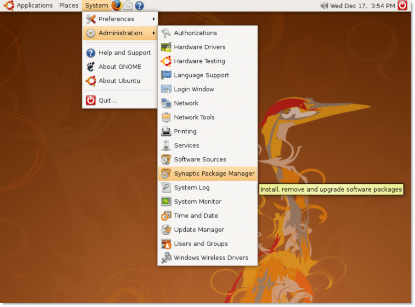
شکل 7.18. راه اندازی Synaptic Package Manager
2. در مدیر بسته Synaptic در پنجره سمت چپ، دسته های نرم افزار و در سمت راست بسته ها را در یک دسته فهرست می کند. کلیک جستجو . پیدا کردن جعبه گفتگو باز می شود تایپ کنید Inkscape در جستجو فیلد و کلیک کنید جستجو .
![]() توجه داشته باشید:
توجه داشته باشید:
برای مشاهده بسته های نصب شده و حذف شده کلیک کنید وضعیت. برای مخزن منبع بسته-
سن، کلیک کنید منشاءاست. کلیک کنید فیلترهای سفارشی برای تعیین اینکه آیا یک بسته خراب است یا قابل ارتقا است. برای بازگشت به لیست دسته ها پس از جستجوی بسته ها، کلیک کنید بخش ها.
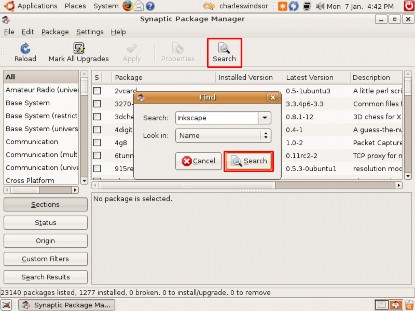
شکل 7.19. جستجوی Inkscape
3. جستجو نتایج در سمت راست صفحه نمایش داده می شود مدیر بسته Synaptic پنجره کلیک راست
Inkscape و علامت گذاری برای نصب را انتخاب کنید.
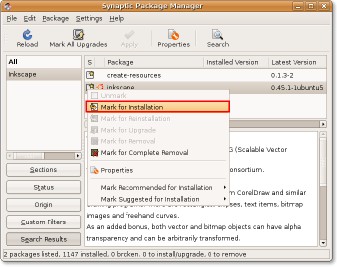
شکل 7.20. علامت گذاری Inkscape برای نصب
4. کلیک درخواست در نوار ابزار برای شروع فرآیند نصب. آ خلاصه کادر گفتگو نمایش داده می شود که از شما می خواهد تغییرات را تأیید کنید. کلیک درخواست برای ادامه نصب
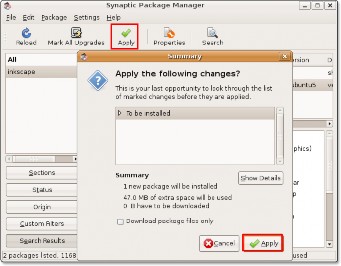
شکل 7.21. تایید تغییرات
5. پس از اتمام نصب، کلیک کنید نزدیک در تغییرات اعمال شد جعبه گفتگو
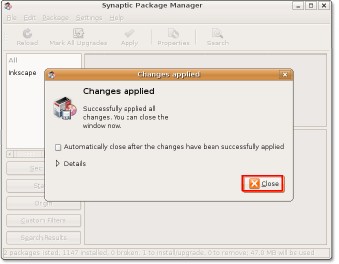
شکل 7.22. تأییدیه اعمال تغییرات
برای راه اندازی Inkscape، در اپلیکیشنها منو، اشاره به گرافیک کلیک کنید و تصویرگر وکتور Inkscape.


 مستندات
مستندات